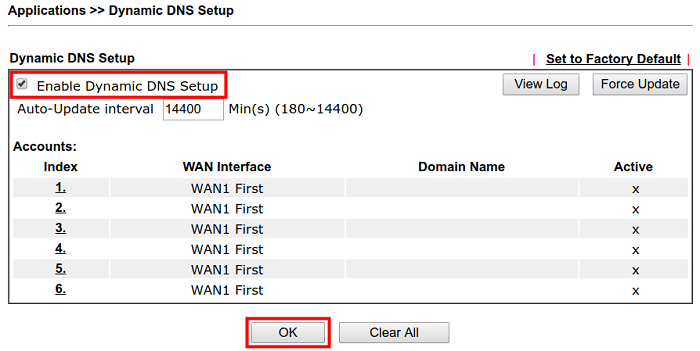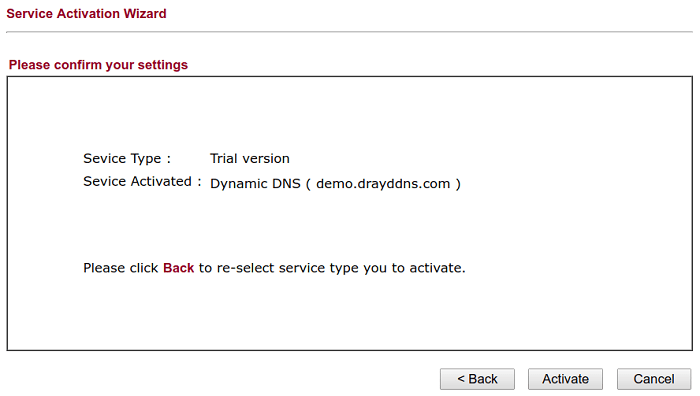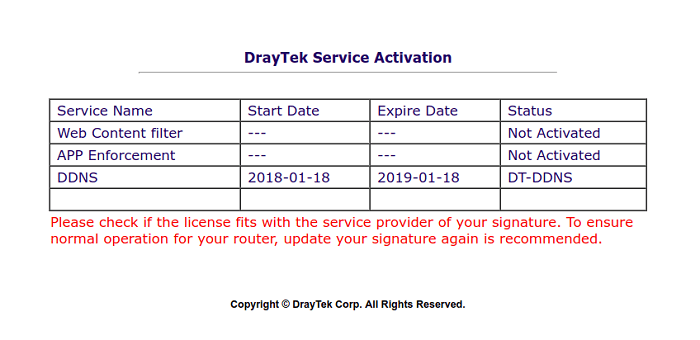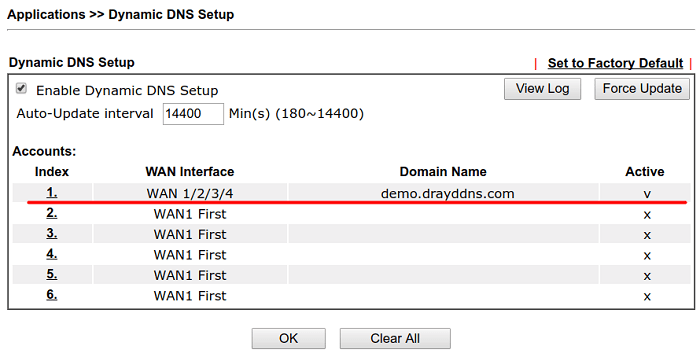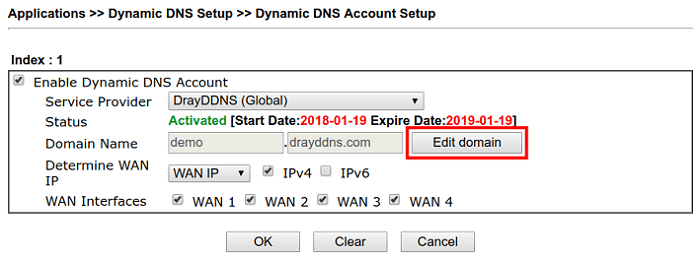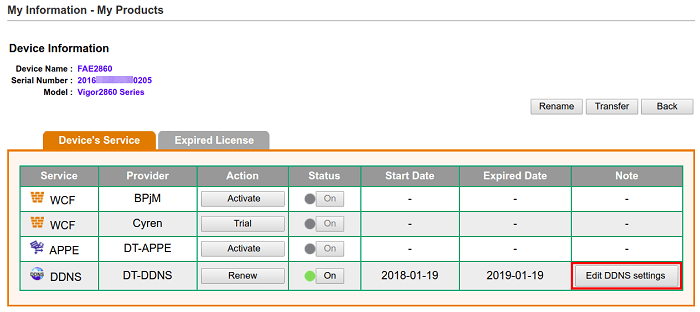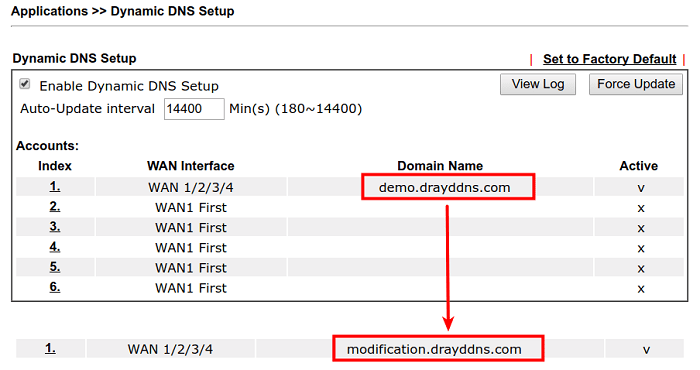- Imprimir
- OscuroClaro
- PDF
Configuración del DRAYDDNS en Routers Draytek

Vaya a Applications >> Dynamic DNS Setup, Enable Dynamic DNS Setup.
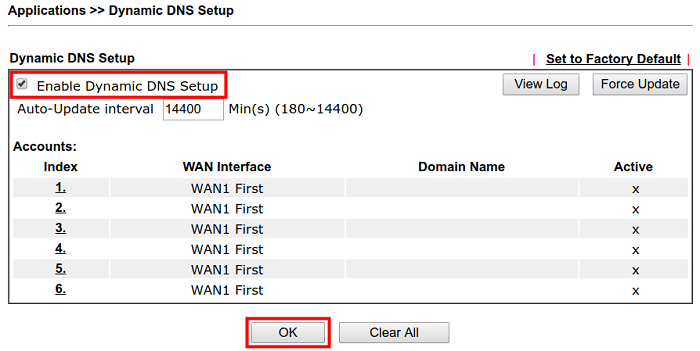
Vaya a Wizards >> Service Activation Wizard, espere a que el router se conecte al servidor MyVigor, y luego:
Seleccione DT-DDNS
Ingrese el nombre de dominio (Domain Name) deseado
Asegúrese de que haya leído el acuerdo de licencia (License Agreement), y luego marque I have read and accept the above Agreement (He leído y acepto el acuerdo de licencia), y haga clic en Next.

Confirme la información y haga clic en Activate.
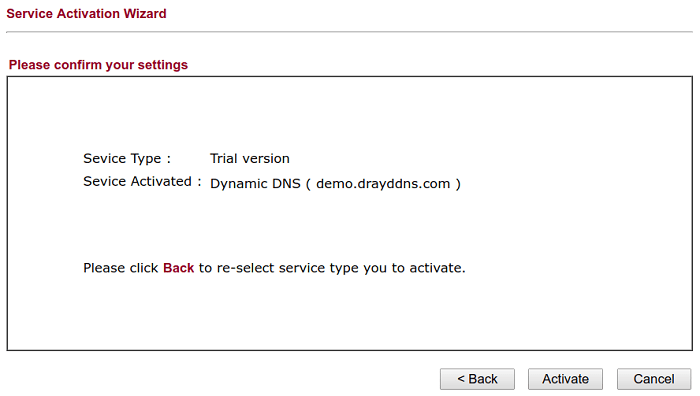
El servidor MyVigor responderá con la información de activación del servicio.
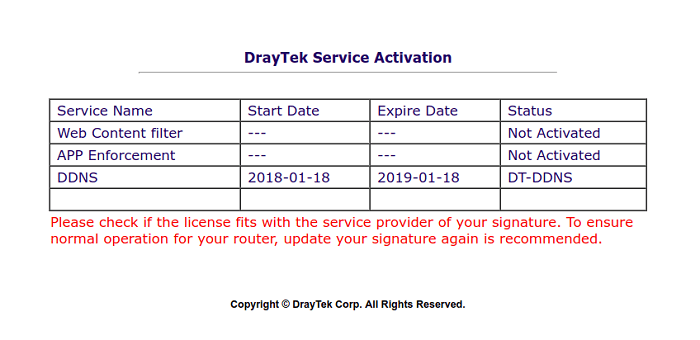
El router Vigor se conectará al servidor MyVigor, y obtendrá la licencia DrayDDNS y el nombre de dominio, luego creará el perfil DDNS automáticamente. Por favor vaya a Applications >> Dynamic DNS Setup para asegurar que el router haya creado el perfil DDNS.
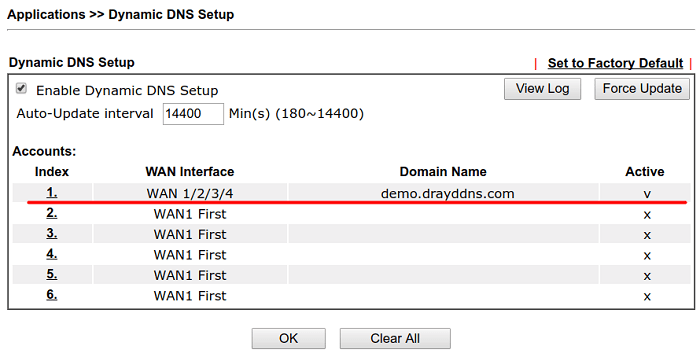
Nota: Si su router no obtiene el dominio después de activar la licencia, es posible que el router no haya activado el proceso que conecta y obtiene la licencia del servidor MyVigor. Usted puede reiniciar el router para activar el proceso.
Modificar el nombre de dominio
Actualmente, sólo se permite modificar el nombre de dominio en el sitio web de MyVigor, tendremos que registrar el router en el servidor MyVigor e iniciar sesión en el sitio web de MyVigor para modificarlo.
Visite https://myvigor.draytek.com/ o vaya a Applications >> Dynamic DNS Setup >> DrayDDNS profile, y haga clic en Edit domain.
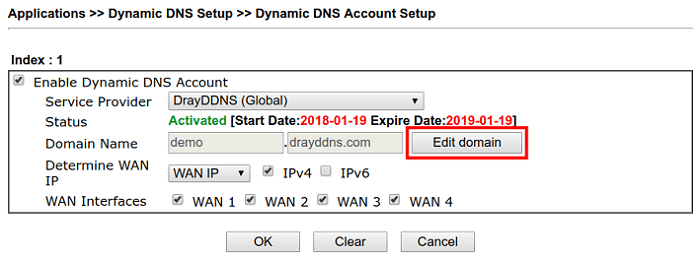
Inicie sesión en el sitio web MyVigor, elija el perfil, haga clic en Edit DDNS settings, ingrese el nombre de dominio deseado y haga clic en Update para actualizar.
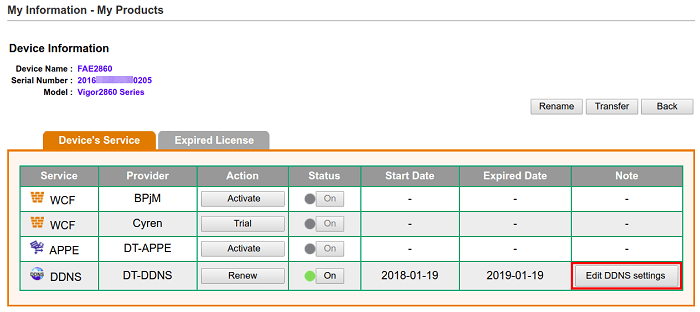
El router conseguirá el nombre de dominio ya modificado para cuando se realice la próxima actualización del DDNS, podemos hacer clic en la sincronización de dominio para acelerar este proceso. Después de unos segundos, el router obtendrá el nuevo nombre de dominio y lo imprimirá en la lista de perfiles.
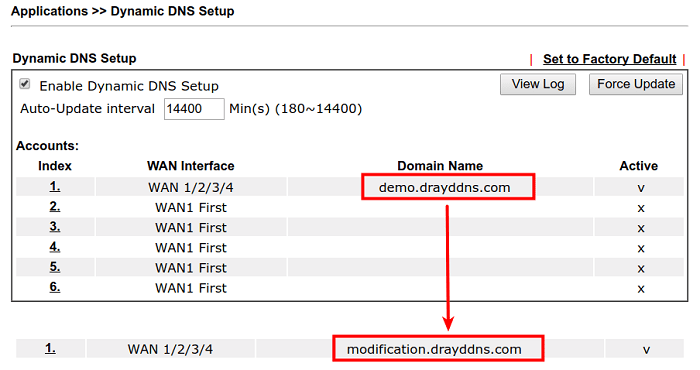
¿Cómo activar DrayDDNS?